
coreldraw免费中文版
电脑版- 软件大小:30.00 MB
- 软件语言:简体中文
- 更新时间:2019-08-05
- 软件类型:国产软件 / 图像处理
- 运行环境:WinAll, WinXP, Win7, Win10
- 软件授权:免费软件
- 官方主页:http://www.xz7.com
- 软件等级 :
- 介绍说明
- 下载地址
- 精品推荐
- 相关软件
- 网友评论
coreldraw是专门为广大用户打造的设计类电脑端软件,搞软件功能强大且十分实用,不仅支持图片修改调色、还支持变形、拼接等各种编辑,你可以根据实际需要自由设计,制作出你想要的风格,非常好用。喜欢的朋友千万不要错过,快来极光下载站下载吧!
coreldraw免费中文版介绍:
coreldraw是一款非常专业的平面设计软件,软件拥有强大的设计平面作品能能力,通过它可以帮助用户轻松完成各种优秀的平面设计作品,适用于设计logo、海报、网页等平面作品,软件界面简洁,功能设置合理,对用户的使用非常友好,专业的设计师有了这款设计工具,将如虎添翼,大大提高设计工作的效率,快速完成平面作品的设计,再短时间设计出令人惊叹的作品。
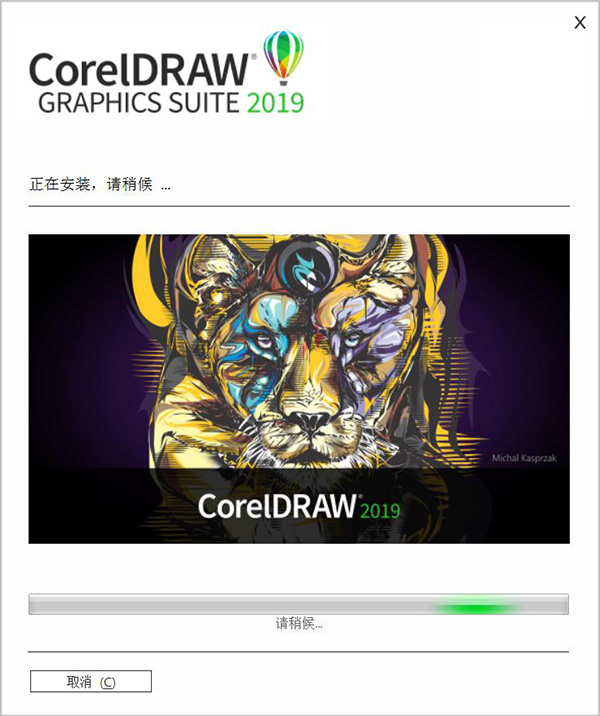
coreldraw官方使用技巧:
一、让渐变效果更平滑
渐变效果是图象制作过程中常用的一种效果,如何把这种效果的渐变层次处理得更平滑、更自然一点,就变得非常重要了。在coreldraw中,获得平滑的中间形状的最好方法是以渐变控制物件作为开始,此渐变控制物件使用相同节点数量,并且是在相同的绘图顺序(顺时针或者逆时针方向)下建立的。这样做的话,需要通过修改第一个物件的拷贝来建立你的第二个物件。在第一个物件被选择后,在数字键盘上按+键来复制它。把复制件放在一边,选择shape工具,并且开始重新安排节点。如果你需要在这儿或那儿添加额外的节点来制造第二个物件(在coreldraw中,你能在曲线上双击以添加节点),请同时在第一物件中添加相对应的节点。如果你的形状有许多节点,你可以放置一个临时性如圆圈一样的标识器在第一物件中邻近节点的地方,也放置另一个标识器在第二物件中邻近对应的节点的地方。
二、快速拷贝色彩和属性
在coreldraw软件中,给其群组中的单个对象着色的最快捷的方法是把屏幕调色板上的颜色直接拖拉到对象上。同样地道理,拷贝属性到群组中的单个对象的捷径是在用户拖拉对象时按住鼠标右键,而此对象的属性正是用户想要拷到目标对象中去的。当用户释放按钮时,程序会弹出一个右键显示菜单,在菜单中用户可以选择自己想要拷贝的属性命令。
三、自由擦除线条
在coreldraw中,我们可以使用其中的手绘铅笔工具进行任意地“发挥”,不过,一旦发挥过头,不小心把线条画歪了或画错了,您该怎么处理呢?也许,您会想到将线条删除或者做几次撤消工作,其实还有一种更灵活的方法就是按下shift键,然后进行反向擦除就可以了。
四、保证调色板的颜色相同
制作图象时,为了能达到一个整体协调一致的效果,我们往往需要对不同的对象进行相同颜色的处理,而要达到色彩相同的目的,我们就需要对这些对象设置相同的调色板。设置时,我们可以按照如下步骤来进行:首先在coreldraw中,打开tool菜单下的newpalettefromdocument.newpalettefromselection命令来抓取,命名并且存储调色板。然后利用palette编辑器(可在tool菜单中找到)按你喜欢的秩序分类整理颜色。最后,在另一个文件中显示新的调色板,选择view,color palette,load palette,并且选择你已命名的的调色板。
五、快速输出结果
有人说,输出结果不就是单击一下“打印”按钮就可以了,其输出速度是不由人控制的。这话没错,不过在使用coreldraw制作图象,在列印输出之前最好先检查一下页面,在非列印区的页面上是否存放了很多暂存的物件,这些物件在列印输出时,虽然没有实际被列印出来,但依旧会被计算处理,这样计算机就要多花时间来处理,为此我们只要删除掉这些暂存的物件,就能大大提高输出的速度了。
六、让尺规回归自由
一般来说,coreldraw使用尺规时,都是在指定的位置,但有时在处理图象时,使用尺规是随时,使用位置也是随意的,那么我们该如何让尺规按照我们的要求变得更“自由”一些呢?*作方法还是比较简单的,我们只要在尺规上按住shift键以滑鼠拖移,就可以将尺规移动。如果您想将尺规放回原位,则只要在尺规上按住shift键迅速按滑鼠键两下,就会立即归位。
七、驱除图上的麻点
在扫描时或处理图像时,由于工作上的原因或者其他方面的因素,无意中在图象加进一些噪音或者是麻点,虽然这些缺陷不能影响整幅图象的效果,但如果您是一位完美主义者,一定要将这些麻点“请走”,该怎么办呢?解决的办法是将该图转成位图,一次不行可再做一次,亦可转存到coreldraw8.0中输出。.
八、缩放旋转同时做
按理说,我们每执行一个命令,程序就应该做一个相应的动作,然而在coreldraw中,我们只要在按住shift键的同时,拖拉对象的旋转把手,就可以让对象的旋转与缩放动作一起完成;如果是按住alt键的话,就可以实现同时旋转与变形倾斜物件的效果。
下载地址
- Pc版
coreldraw免费中文版 电脑版
精品推荐
- coreldraw
- 电脑画图软件
- 平面设计软件
- 服装设计软件

coreldraw 更多+
coreldraw软件是内涵丰富功能的设计类软件,主要用于图片、矢量图的编辑和设计,有着较高的受众率,无论是学生还是设计工作者都适用,是大家常用的软件之一。通过使用coreldraw软件,用户可以轻松设计出自己想要的图片作品,为你的学习和工作提供了方便。
-

cdr2025登录版 v25.0.0.17 电脑版 1.70 MB
下载/简体中文 v25.0.0.17 -

coreldraw2019安装包 中文版 1.70 MB
下载/简体中文 中文版 -

coreldraw x6 32位/64位 简体版 10.80 MB
下载/简体中文 32位/64位 简体版 -

coreldraw x6 64位 中文版 10.80 MB
下载/简体中文 中文版 -

coreldraw x5中文版 简体版 143.00 MB
下载/简体中文 简体版 -

coreldraw x7安装包 正版 10.84 MB
下载/简体中文 正版 -

coreldraw x3绿色版 中文版 631.00 KB
下载/简体中文 中文版 -

coreldraw x3 v13.0 免费版 386.00 MB
下载/简体中文 v13.0

电脑画图软件 更多+
电脑画图软件的种类非常丰富,既有有二维平面设计和图纸类,也有各类三维设计或立体工程类的画图软件.各类画图软件软件针对各个领域功能都非常丰富,所以在使用画图软件之前一般需要先学习使用方法.当然也有使用非常简单的日常趣味性画图软件,使用鼠标或者触控笔在电脑屏幕进行绘画.
-

pscs6安装包 32位 官方版 1.27 GB
下载/简体中文 32位 官方版 -

3dmax2020最新版 32位/64位 4.39 GB
下载/简体中文 32位/64位 -

photoshop cs2 8.0版 绿色版 22.80 MB
下载/简体中文 绿色版 -

adobe photoshop cs2完整版 v9.0 中文版 270.00 MB
下载/简体中文 v9.0 中文版 -

photoshop8.0绿色版 v8.01 免安装版 85.00 MB
下载/简体中文 v8.01 免安装版 -

coreldraw2019安装包 中文版 1.70 MB
下载/简体中文 中文版 -

渲染巨匠软件 v3.2 中文版 5.87 MB
下载/简体中文 v3.2 中文版 -

马卡龙玩图最新电脑版 v3.4.6 官方版 49.88 MB
下载/简体中文 v3.4.6 官方版

平面设计软件 更多+
平面设计软件是一个非常好用的设计软件,其强大的功能,贴心的设计,不仅可以为你大大提高工作效率,还能让你轻松就设计出多种多样好看的图案出来,不管是房屋设计图、广告牌、各种logo标志等,本软件都将会成为你的得力助手,保证会让你在最短的时间内就完成工作!
-

3dmax2020最新版 32位/64位 4.39 GB
下载/简体中文 32位/64位 -

coreldraw2019安装包 中文版 1.70 MB
下载/简体中文 中文版 -

dw cc2019最新版 v19.0 官方版 839.10 MB
下载/简体中文 v19.0 -

indesign cs3正版 v12.0.0.81 748.75M
下载/简体中文 v12.0.0.81 -

photoshop9.0中文版 v9.0 官方版 26.19 MB
下载/简体中文 v9.0 官方版 -

illustrator cc v23.0 电脑版 2.00 KB
下载/简体中文 v23.0

服装设计软件 更多+
服装设计软件有哪些?对于学服装设计的朋友来说,不管是日常生活还是学习工作当中,设计画图都是必不可少的,为了方便随时修改图样以及做出更好的设计,一款服装设计软件就显得非常重要了,有需要话就可以到极光下载站下载使用哦!
-

photoshop cs2 8.0版 绿色版 22.80 MB
下载/简体中文 绿色版 -

adobe photoshop cs2完整版 v9.0 中文版 270.00 MB
下载/简体中文 v9.0 中文版 -

coreldraw2019安装包 中文版 1.70 MB
下载/简体中文 中文版 -

photoshop9.0中文版 v9.0 官方版 26.19 MB
下载/简体中文 v9.0 官方版 -

pscc2016官方原版 v2024 电脑版 3.90 MB
下载/简体中文 v2024 -

ai cc2017安装包 v21.0.0 中文版 3.71 GB
下载/简体中文 v21.0.0 中文版 -

marvelous designer8中文版 官方版 635.00 MB
下载/简体中文 官方版
本类排名
本类推荐
装机必备
换一批- 聊天
- qq电脑版
- 微信电脑版
- yy语音
- skype
- 视频
- 腾讯视频
- 爱奇艺
- 优酷视频
- 芒果tv
- 剪辑
- 爱剪辑
- 剪映
- 会声会影
- adobe premiere
- 音乐
- qq音乐
- 网易云音乐
- 酷狗音乐
- 酷我音乐
- 浏览器
- 360浏览器
- 谷歌浏览器
- 火狐浏览器
- ie浏览器
- 办公
- 钉钉
- 企业微信
- wps
- office
- 输入法
- 搜狗输入法
- qq输入法
- 五笔输入法
- 讯飞输入法
- 压缩
- 360压缩
- winrar
- winzip
- 7z解压软件
- 翻译
- 谷歌翻译
- 百度翻译
- 金山翻译
- 英译汉软件
- 杀毒
- 360杀毒
- 360安全卫士
- 火绒软件
- 腾讯电脑管家
- p图
- 美图秀秀
- photoshop
- 光影魔术手
- lightroom
- 编程
- python
- c语言软件
- java开发工具
- vc6.0
- 网盘
- 百度网盘
- 阿里云盘
- 115网盘
- 天翼云盘
- 下载
- 迅雷
- qq旋风
- 电驴
- utorrent
- 证券
- 华泰证券
- 广发证券
- 方正证券
- 西南证券
- 邮箱
- qq邮箱
- outlook
- 阿里邮箱
- icloud
- 驱动
- 驱动精灵
- 驱动人生
- 网卡驱动
- 打印机驱动
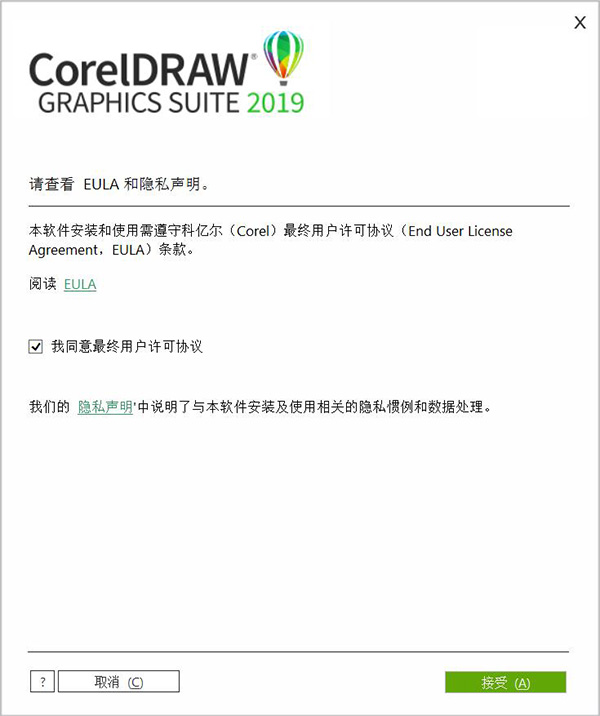















































网友评论